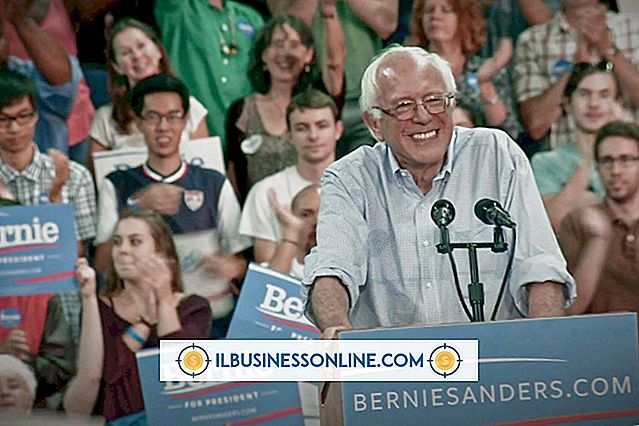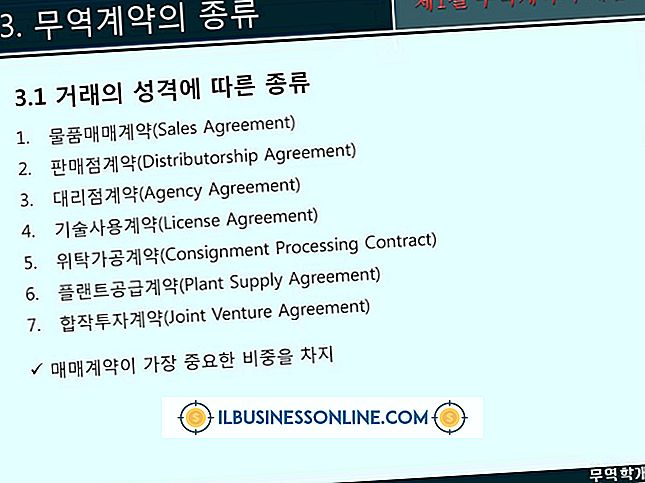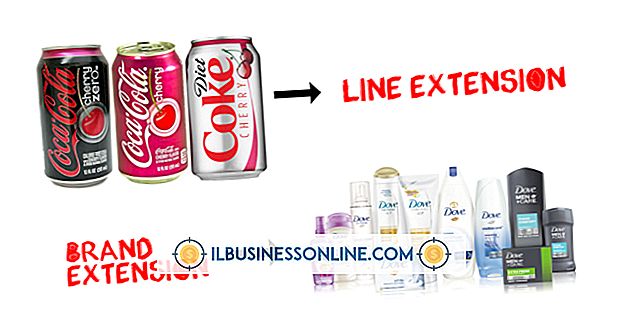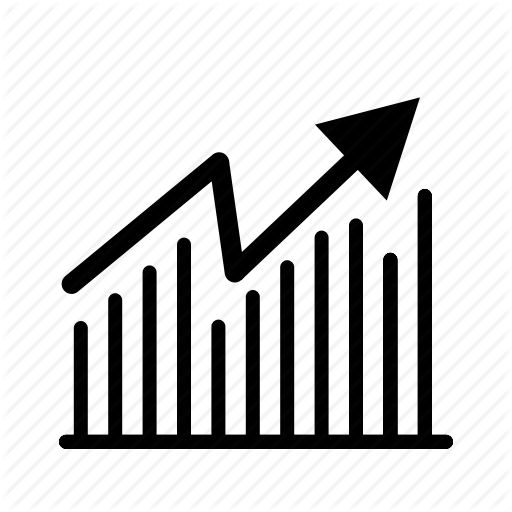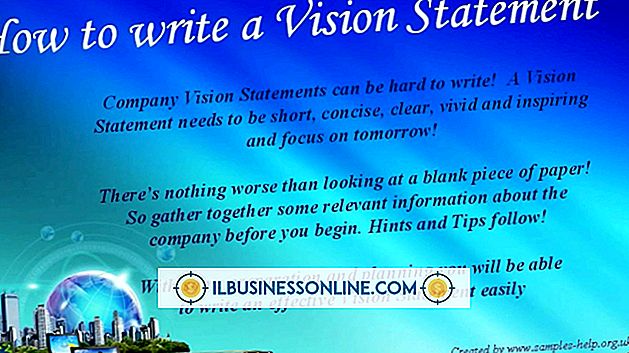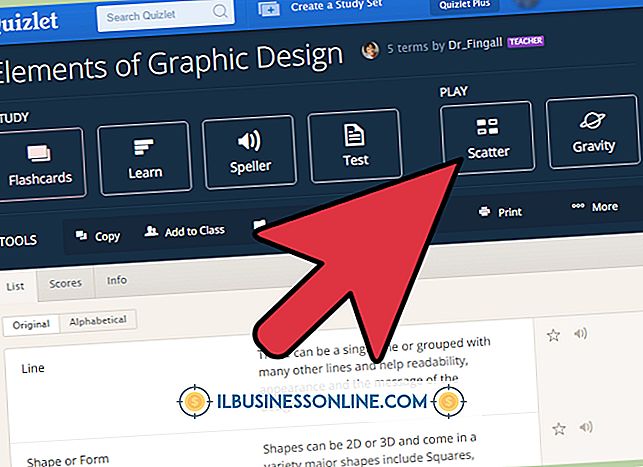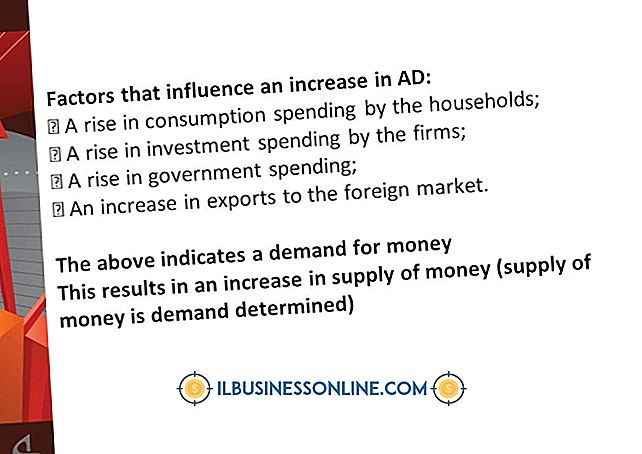ドライブを参照するたびにFirefoxがフリーズする

Mozilla Firefox Webブラウザは主にWebサイトへのアクセスやファイルのダウンロードを目的としていますが、コンピュータのさまざまなドライブを閲覧することもできます。 あなたは通常Firefoxを通してファイルを閲覧する問題を経験するべきではありませんが、特定のドライブにアクセスしている間ブラウザがフリーズまたはクラッシュする可能性があります。 これらの凍結の問題は、ドライブ自体のエラー、またはFirefoxの設定によって引き起こされます。
ドライブエラー
破損したドライブの内容を表示しようとすると、Firefoxブラウザがフリーズすることがあります。 ドライブに修正が必要なエラーがある場合は、オペレーティングシステムに自動的に問題を検索して解決するためのオプションが含まれています。 [スタート]メニューから[コンピュータ]ウィンドウを開き、問題が発生しているドライブを右クリックします。 [プロパティ]をクリックして[ツール]タブに移動し、[今すぐ確認]をクリックしてドライブの問題を確認します。
Firefoxアドオン
Firefoxブラウザには、広告ブロックや外国語の翻訳などの問題を処理するさまざまなサードパーティ製アドオンがあります。 これらのアドオンは、Mozillaによって厳密に管理されているわけではありません。また、これらのアドオンのいずれかがお使いのブラウザに問題を引き起こす可能性があります。 各アドオンを無効にすると、ドライブをブラウズしようとしているときにどのアドオンが問題の原因であるかを確認できます。 アドオンを無効にするには、「Firefox」メニューを開き、「アドオン」をクリックして「拡張機能」タブに進みます。 各アドオンの名前の横にある[無効にする]をクリックします。
セッション復元ファイル
Firefoxは、ブラウザがクラッシュしてセッションを復元したい場合に備えて、開いているタブを追跡するファイルを保存します。 保存した復元ファイルが多すぎても削除されないと、フリーズすることがあります。 復元ファイルに手動でアクセスするには、[Firefox]メニューを開き、[ヘルプ]をクリックして、[トラブルシューティング情報]を選択します。 「Open Containing Folder」ボタンをクリックして、「Sessionrestore.js」ファイルを見つけます。 フォルダに表示されているファイルの余分なコピーをそれぞれ削除します。
Firefoxをアップデートする
MozillaはFirefoxブラウザの新しいアップデートをリリースして、フリーズやクラッシュを引き起こす可能性のある既知の問題やセキュリティ問題に対処しています。 最新のバージョンにアップデートすると、ドライブの閲覧中にFirefoxがフリーズするのを防ぐことができます。 Firefoxメニューでは、新しいアップデートを自動的に検索することができます。 [ヘルプ]サブメニューを開き、[バージョン情報]ボタンをクリックしてアップデートが利用可能かどうかを確認します。 ブラウザを更新するには、[更新の適用]ボタンをクリックします。